在 NVIDIA® Jetson 设备上使用 Allxon 入门指南
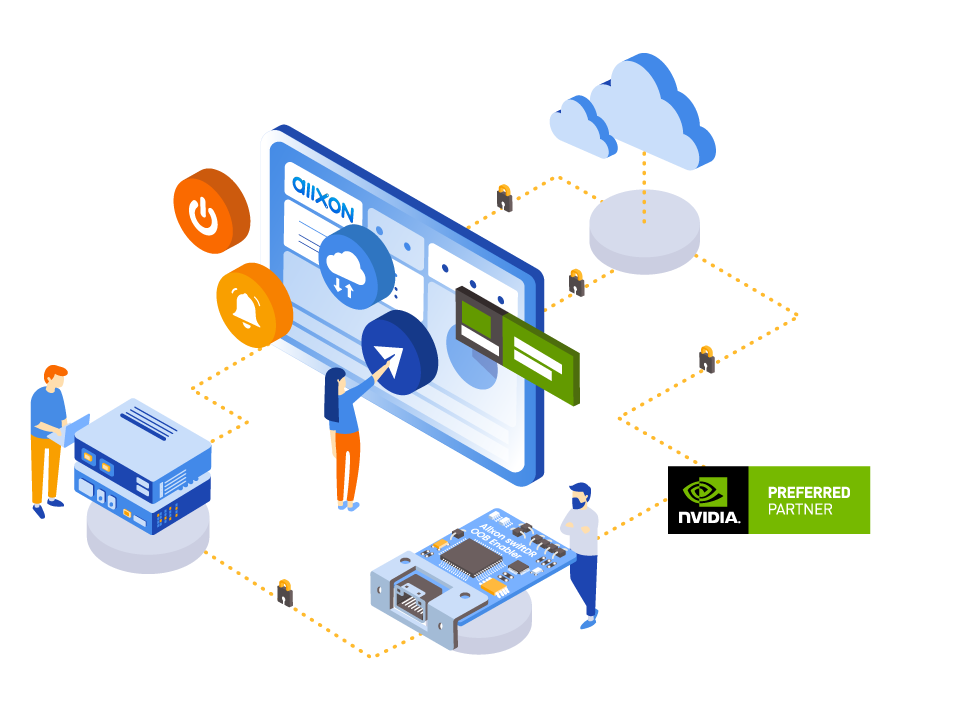
Allxon 是一个重要的边缘设备管理解决方案,通过连接 AI/IoT 生态系统:硬件(IHV)、软件(ISV)和服务提供商(SI/MSP),简化和优化业务运营管理。作为生态系统连接器,Allxon 是点燃快速、无缝连接的火花,保持所有系统正常运行。
您可以安全地管理 NVIDIA® JetPack 4.6 及更高版本,通过边缘网络安全保护所有网络和硬件。Allxon 集成了趋势科技物联网安全™(TMIS)的独家威胁情报,确保您获得多层保护。
Allxon 为所有边缘设备提供带内和带外远程设备管理服务,帮助企业节省时间并削减指数级的人工成本。通过简单地在易于使用的单一云门户上导航,企业可以轻松优化和简化其服务。
支持的硬件
先决条件
- 上述任一 Jetson 设备
- 已在 Jetson 设备上安装最新的 Jetson OS
- 显示器、键盘、鼠标(可选)
入门指南
使用 Allxon 入门只需几分钟!
- 硬件接线介绍
- 注册 Allxon 账户
- 在 Jetson 设备上安装 Allxon DMS 代理
- 获取设备配对代码
- 将 Jetson 设备添加到 Allxon DMS 门户
硬件接线介绍
OOB Enabler 主板的引脚定义和电缆的相应颜色。

在这里,我们将使用 OBB 和 Jetson Orin Nano 的接线图作为示例。以下信息提供了 NVIDIA® Jetson™ Orin Nano Dev Kit 的接线示例。

我们还提供了接线的示意图。

注册 Allxon 账户
-
步骤 1. 访问此页面注册 Allxon 账户
-
步骤 2. 输入您的电子邮件地址并继续
-
步骤 3. 从您收到的激活邮件中验证账户并创建密码
在 Jetson 设备上安装 Allxon DMS 代理
安装 Allxon DMS 代理是一个非常简单的过程。您只需要执行一个命令!
- 步骤 1. 访问 Jetson 设备,打开终端并执行以下命令
sudo wget -qO - "https://get.allxon.net/linux/standard" | sudo bash -s

注意: 上述命令将安装 Allxon DMS Agent 和相关软件包
- 步骤 2. 在安装结束时,系统会询问您是否要安装 Trend Micro IoT Security™ 作为附加边缘安全服务,并同意 TMIS EULA。您可以输入 Y 来继续此安装
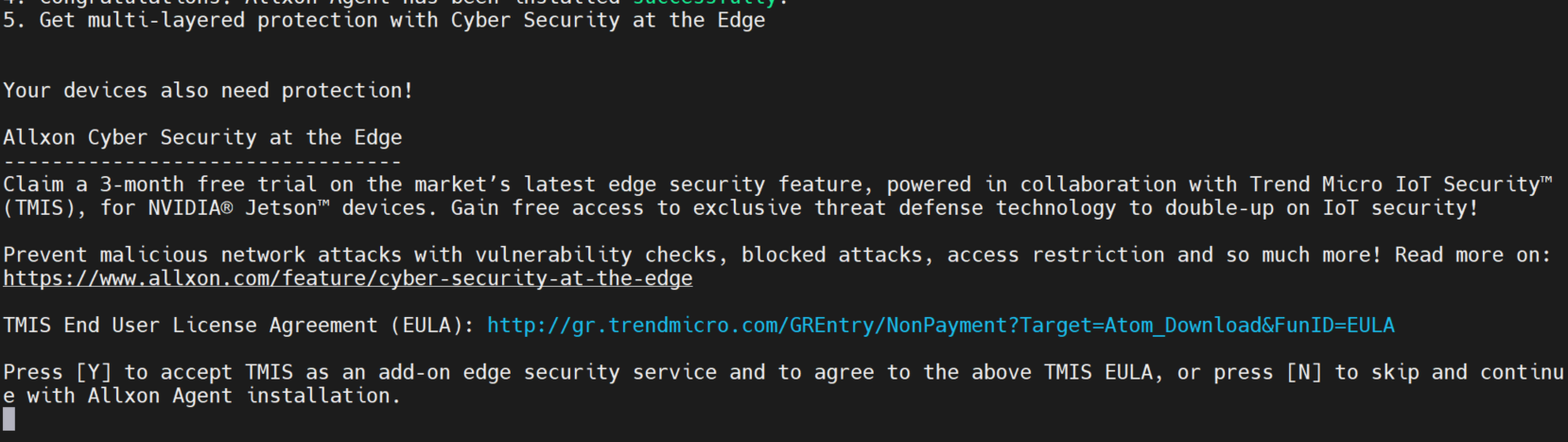
注意: Trend Micro IoT Security™ 将作为 3 个月免费试用版安装
安装完成后,Allxon DMS Agent 将自动启动。
注意: 如果您已将 Jetson 设备连接到显示器,您将看到 Allxon DMS Agent 窗口弹出。如果没有显示,请按 Ctrl + Shift + B 启动代理。
获取设备配对代码
首先,我们需要从 Jetson 设备获取设备配对代码。您可以通过 GUI 或命令行获取此代码
使用 GUI
-
步骤 1. 在 Jetson 设备上按 Ctrl + Shift + B 打开 Allxon DMS Agent
-
步骤 2. 点击 Get device pairing code 获取代码

使用命令行
- 步骤 1. 执行以下命令获取代码
dms-get-pairing-code
将 Jetson 设备添加到 Allxon DMS 门户
-
步骤 1. 使用之前使用的凭据登录到 Allxon DMS 门户
-
步骤 2. 从左侧导航面板点击 Devices,然后点击 + Add Device

- 步骤 3. 点击 Next,输入之前获得的设备配对代码,然后点击 Next

- 步骤 4. 如果配对成功,您将看到以下窗口

注意: 如果您有促销代码,可以点击 Next 并兑换。否则,您可以按 Skip 完成设置。
Allxon DMS 门户
在 Jetson 设备与 Allxon DMS 门户配对后,您将在 Devices 页面下看到已连接的设备

如果您点击设备,您将看到设备的更多信息。现在您可以通过 Allxon DMS 门户远程监控和管理您的设备!

资源
-
[网页] Allxon 资源中心
-
[网页] NVIDIA Learn
技术支持与产品讨论
感谢您选择我们的产品!我们在这里为您提供不同的支持,以确保您使用我们产品的体验尽可能顺畅。我们提供多种沟通渠道,以满足不同的偏好和需求。